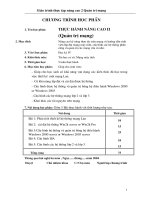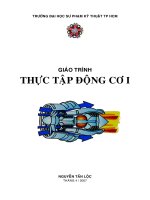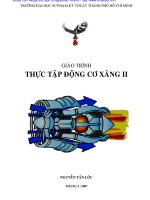giáo trình thực tập quản trị mạng nâng cao 2
Bạn đang xem bản rút gọn của tài liệu. Xem và tải ngay bản đầy đủ của tài liệu tại đây (2.57 MB, 116 trang )
Giáo trình thực tập nâng cao 2 Quản trị mạng
1
chơng trình học phần
1. Tên học phần: thực hành nâng cao II
(Quản trị mạng)
2. Mục đích Nâng cao kỹ năng thao tác trên mạng và hớng dẫn sinh
viên lắp đặt mạng máy tính, cấu hình các hệ thống phần
cứng và quản trị các mạng vừa và nhỏ.
3. Vị trí học phần: Học kỳ IV
4. Kiến thức nền: Tin học cơ sở, Mạng máy tính
5. Thời gian học: 5 tuần thực hành
6. Mục tiêu học phần: Giúp cho sinh viên:
- Giúp cho học sinh có khả năng vận dụng các kiến thức đã học trong
việc thiết kế một mạng Lan.
- Có khả năng lắp đặt và cài đặt đợc hệ thống
- Cấu hình đợc hệ thống và quản trị bằng hệ điều hành Windows 2000
or Windows 2003
- Cấu hình các hệ thống mạng lớp 2 và lớp 3
- Khai thác các tài nguyên trên mạng
7. Nội dung học phần: Gồm 5 Bài thực hành với thời lợng nh sau:
Nội dung Thời gian
Bài 1: Phân tích thiết kế hệ thống mạng Lan
10
Bài 2: cài đặt hệ thống Win2k server or Win2k Pro
15
Bài 3:Cấu hình hệ thống và quản trị bằng hệ điều hành
Windows 2000 server or Windows 2003 server
25
Bài 4: Cấu hình ISA
10
Bài 5: Cấu hình các hệ thống lớp 2 và lớp 3
15
Tổng cộng 75
Thông qua hội nghị bộ môn , Ngày tháng năm 2004
Duyệt Chủ nhiệm khoa C.N bộ môn Ngời lập chơng trình
Gi¸o tr×nh thùc tËp n©ng cao 2 Qu¶n trÞ m¹ng
2
BÀI 1
PHÂN TÍCH THIẾT KẾ HỆ THỐNG MẠNG
I. NHỮNG YÊU CẦU CHUNG CỦA VIỆC THIẾT KẾ MẠNG
9
Phải đảm bảo các máy tính trong công ty trao đổi dữï liệu được với nhau.
9
Chia sẻ được máy in , máy Fax , ổ CD…
9
Tổ chức phân quyền truy cập theo từng người dùng .
9
Cho phép các nhân viên đi công tác có thể truy cập vào công ty.
9
Tổ chức hệ thống Mail nội bộ và Internet.
9
Tổ chức Web nội bộ và Internet.
9
Cài đặt các chương trình ứng dụng phục vụ cho công việc của các nhân
viên .
9
Ngoài ra hệ thống mạng còn cung cấp các dòch vụ khác .
II KHẢO SÁT HIỆN TRẠNG
Cấu trúc toà nhà của công ty gồm 1 tầng trệt và 1 tầng lầu .Trong đó tầng trệt
được chia thành 3 phòng ban và tầng lầu chia thành 2 phòng ban .
1. Sơ đồ cấu trúc các phòng của toà nhà :
Tầng
Gi¸o tr×nh thùc tËp n©ng cao 2 Qu¶n trÞ m¹ng
3
2. Cách phân phối các máy tính:
Hệ thống mạng của công ty gồm 32 máy Client và 1 máy Server được
phân phối cho 5 phòng ban như sau :
o Phòng Tài Chính – Kế Toán : 10 máy Client
o Phòng Kinh Doanh : 10 máy Client
o Phong Kỹ Thuật : 10 máy Client và 1 máy Server
o Phòng Giám Đốc : 1 máy Client
o Phòng Phó Giám Đốc : 1 máy Client
3. Mô hình Logic các phòng máy :
Gi¸o tr×nh thùc tËp n©ng cao 2 Qu¶n trÞ m¹ng
4
4. Sơ đồ vật lý :
5. Lựa chọn mô hình mạng:
-Do mô hình mạng được phân tích như trên,hệ thống mạng gồm 1 Server
và 32 máy Client nên ở đây chúng ta sử dụng mô hình xử lý mạng tập
trung với kiến trúc mạng Bus.Ngoài ra yêu cầu của hệ thống mạng là sử
dụng BootRom.
-Ưu điểm:
* Dữ liệu được bảo mật an toàn,dễ backup và diệt virus.Chi phí cho các
thiết bò thấp.
* Dùng ít cáp( 303 m ),dễ lắp đặt.
Gi¸o tr×nh thùc tËp n©ng cao 2 Qu¶n trÞ m¹ng
5
* Khi mở rộng mạng tương đối đơn giản,nếu khoảng cách xa thì có thể
dùng Repeater để khuyếch đại tín hiệu.
* Việc quản trò dễ dàng ( do mạng thiết kế theo mô hình xử lý tập trung)
* Sử dụng Switch (không sử dụng hub) vì Switch có khả năng mở rộng
mạng tối ưu hơn Hub ,tốc độ truyền dữ liệu nhanh…Ngoài ra
Switch còn hỗ trợ Trunking ,VLAN…
* Dùng cáp STP không dùng UTP vì STP chống nhiễu ,tốc độ truyền
nhanh ,tín hiệu không bò nghe trộm.
* Tíêt kiệm chi phí do ta sử dụng hệ thống mạng Bootrom.
* Không sợ xảy ra trục trặc về hệ điều hành
- Khuyết điểm:
* Cấu hình máy Server phải mạnh ( có thể là máy server chuyên dụng).
* Khó khăn trong việc cài đặt thêm các phần mềm cho client .
* Máy server phải cài nhiều dòch vụ cung cấp cho các máy client.
* Card mạng phải bắt buộc hỗ trợ RomBoot theo chuẩn PXE với version
0.99 trở lên.
* Phụ thuộc nhiều vào Server.
* Mọi sự thay đổi trên ổ cứng ảo của Client đều không có giá trò.
* Ram của hệ thống sẽ bò giảm do được sử dụng làm cache.
* Khó đáp ứng được yêu cầu của nhiều ứng dụng khác nhau.
* Tốc độ truy xuất không nhanh.
* Khi đoạn cáp hay các đầu nối bò hở ra thì sẽ có hai đầu cáp không nối
được với terminator nên tín hiệu sẽ bò dội ngược và làm toàn bộ hệ thống
mạng phải ngưng hoạt động.Những lỗi như thế sẽ rất khó phát hiện ra là
hỏng ở chỗ nào nên công tác quản trò rất khó khi mạng lớn.
6. Thiết bò phần cứng:
- Thiết bò mạng : Switch : 1 Switch 24 port và 1 Switch 16 port
Cáp: Sử dụng cáp STP.
Đầu nối cáp: sử dụng đầu nối RJ-45
Card mạng:Card mạng phải hỗ trợ BootRom
theo chuẩn PXE
Bảng chi tiết từng loại thiết bò : ( tỷ giá : 1USD = 15,570VND)
STT Thiết bò SL Đơn gía ($) Thành tiền
1 Cáp STP 303m 0.25 USD/m 1,179,427.50 Đ
2 Đầu nối RJ-45 68 cái 0.2USD/cái 211,752.00 Đ
3 Switch 24 port 1 cái 114USD/cái 1,774,980.00 Đ
3 Switch 16 port 1 cái 67USD/cái 1,043,190.00 Đ
4 Card mạng 33 cái 10 USD/cái 513,810.00 Đ
5 RomBoot 32 con 25000Đ/con 800,000.00 Đ
Tổng cộng 5,523,159.50Đ
Gi¸o tr×nh thùc tËp n©ng cao 2 Qu¶n trÞ m¹ng
6
- Máy tính :
Máy Server : Vì hệ thống mạng sử dụng BootRoom nên cấu hình
máy Server phải mạnh . Cấu hình đề xuất :Pentium 4 , Ram1GB, ổ
cứng 120 G chuẩn SATA hoặc SCSI , CPU tốc độ 3.0G, MainBoard hỗ
trợ công nghệ siêu phân luồng.
Bảng chi tiết cấu hình máy Server
STT Linh Kiện Đặc Tính Giá
Thành(USD)
Số
Lượng
1 MainBoard :Intel
Pentium 4
Chip Intel 865PE, S/p 478 P4
3.06Ghz, AGP8X, ATA100,
4xDDRAM-400Mhz, Sound
on Board, 5PCI, Bus 800,
USB2.0, 2 SATA-150 , kỹ
thuật siêu phân luồng.
93 1
2 CPU: Intel
Pentium 4 –3.0GC
Soket 478 512K Bus 800 275 1
3 RAM:512
DDRAM
Bus 400 Mhz,PC3200
,KINGMAX
78 2
4 HDD: 160GB
SEAGATE SATA
ATA/150 – 7.200 rpm 108 1
5 FDD: 1.44MB MITSUMI 6.5 1
6 VGA : 128MB
ASUS V9520
MAGIC
Geforce FX5200 - 8X Out
TV DDR, S/p DVD
90 1
7 CASE ATX 300W 24 1
8 MONITOR 15’’SAMSUNG Synmaster 93 1
9 KEYBOARD
:MITSUMI
PS/2 8 1
10 MOUSE
:MITSUMI
PS/2 3.5 1
11 CDROM :ASUS
52X
IDE 20 1
Tổng cộng chi phí lắp ráp máy Server : 877USD =13,654,890.00
VND
Máy Client : Máy tính thế hệ Pentium III , không ổ cứng, Ram
128M.
Bảng chi tiết cấu hình máy và chi phí
STT Linh Kiện Đặc
Tính
Giá Số Lượng
Gi¸o tr×nh thùc tËp n©ng cao 2 Qu¶n trÞ m¹ng
7
1 MainBoard :
Tổng cộng
- Các thiết bò khác: Mordem ADSL , máy in
ST
T
Thiết bò SL Đơn gía
($)
Thành tiền
1
2
Tổng cộng
7. Phần mềm :
Máy Server : Chạy hệ điều hành Microsoft Windows 2000 Server và cài
các dòch vụ phục vụ cho các máy Client như : ISA Server , Mail Exchange
Server …
Máy Client : Chạy đệ điều hành Microsoft Windows XP professional.
Chạy các chương trình ứng dụng như : Microsoft Office XP , các phần
mềm kế toán , nhân sự …
Gi¸o tr×nh thùc tËp n©ng cao 2 Qu¶n trÞ m¹ng
8
BÀI 2
MICROSOFT WINDOWS 2000 SERVER
VÀ CÁC DỊCH VỤ MẠNG
I. TỔNG QUAN VỀ HỌ HỆ ĐIỀU HÀNH WINDOWS 2000 SERVER
Windows 2000 Server là 1 họ hệ điều hành mạnh. Các mục dưới đây sẽ giới
thiệu một số đặc trưng chính của họ hệ điều hành này:
- Active directory :được thiết kế dựa trên dòch vụ thư mục (Directory Service
hay chuẩn X.500) ,hỗ trợ các hệ thống mạng với quy mô lớn và đa dạng,từ hệ
thống chỉ có một Server sử dụng vài đối tượng cho đến hệ thống có hàng
ngàn Server quản lý hàng triệu đối tượng trên đó.
- MMC (Microsoft Management Console), có thể chỉnh sửa được bởi người
quản trò mạng, cung cấp một giao diện duy nhất để hiển thò các công cụ quản
trò khác nhau.
- Hỗ trợ phần cứng tốt hơn, bao gồm khả năng nhận biết các thiết bò Plug-
and-Play và cung cấp các Wizard làm đơn giản công việc cài đặt phần cứng
mới.
- Các dòch vụ quản lý tập tin phân tán ( DFS-Distributed File System ),tính
năng bảo mật cao cấp nhờ hệ thống tập tin được mã hoá ( EFS-Encrypting
File System ) hay khả năng thiết lập hạn ngạch sử dụng đóa (Disk Quota) cho
người dùng trên từng volume.
- Các tiện ích an toàn cao cấp như Security Configuration and Analysis, hay
các giao thức như Kerberos ( Hỗ trợ truy xuất tài nguyên trong một miền
Windows 2000) và giao thức IP Security Protocol (Dùng cho việc chứng thực
và mã hoá dữ liệu) cũng như việc hỗ trợ sử dụng các thẻ thông minh (smart
card).
- Hỗ trợ việc cài đặt các hệ điều hành từ xa nhờ các dòch vụ như Disk
Imaging , RIS(Remote Installation Service).
- Dòch vụ Intellimirror , cung cấp các tính năng như sử dụng tập tin và thư
mục ngoại tuyến, tự động cài đặt và sửa chửa các ứng dụng mạng, và khả
năng điều khiển màn hình desktop của người dùng.
- Windows Terminal Service cho phép tận dụng năng lực xử lý của Server
thông qua đường truyền mạng.
- Internet Information Service hỗ trợ tốt hơn các dòch vụ trên mạng Internet.
- Khả năng phục hồi lại hệ thống bằng công cụ Starup and Recovery Options
khi khởi động Windows 2000 Server.
Windows 2000 Server được tung ra thò trường với ba phiên bản khác nhau:
Windows 2000 Server , Windows 2000 Advanced Server và Windows 2000
Datacenter Server. Bạn chọn sử dụng phiên bản nào là tuỳ thuộc vào quy mô
Gi¸o tr×nh thùc tËp n©ng cao 2 Qu¶n trÞ m¹ng
9
hệ thống mạng trong công ty của mình. Windows 2000 Server được thiết kế
cho các công ty vừa và nhỏ. Windows 2000 Advanced Server và Windows
2000 Datacenter Server sử dụng cho các công ty có quy mô lớn và các nhà
cung cấp dòch vụ Internet (ISP).
Windows 2000 Server : chứa tất cả các đặc tính chủ yếu của họ Windows
2000 Server .Windows 2000 Server có thể dùng làm một file server, print
server, application server, web server hay là một communication server. Một
vài đặc điểm mà Windows 2000 Server hỗ trợ là:
- Active Directory.
- Các dòch vụ Internet.
- Các cơ chế an toàn cao cấp nhờ kỹ thuật Kerboros và kiến trúc hạ tầng khoá
công khai (PKI-Public Key Infrastructure).
- Windows Terminal Service.
- Hỗ trợ tối đa 4GB bộ nhớ Ram.
- Hỗ trợ tối đa 4 bộ vi xử lý dùng kỹ thuật đa xử lý đối xứng (SMP-
Symmetrical Multiprocessing).
Windows 2000 Advanced Server : là một phiên bản mạnh hơn được thiết kế
để xử lý các công việc phức tạp. Ngoài việc hỗ trợ các tính năng cơ bản trong
Windows 2000 Server ,bản này còn có tính năng sau:
- Cân bằng tải (network load blancing).
- Dòch vụ cluster Service hỗ trợ khả năng dung lỗi cho các chương trình ứng
dụng.
- Hỗ trợ tối đa 8GB bộ nhớ Ram.
- Hỗ trợ tối đa 8 bộ vi xử lý dùng kỹ thuật SMP.
Windows 2000 Datacenter Server : là phiên bản mạnh nhất trong họ
Windows 2000 Server , được thiết kế để phục vụ cho các hệ thống mạng xí
nghiệp cao cấp. Bản này có tất cả các đặc tính của họ Windows 2000 Server
cùng các khả năng sau:
- Dòch vụ cluster service được mở rộng.
- Hỗ trợ tối đa 64GB bộ nhớ Ram.
- Hỗ trợ tối đa 32 bộ vi xử lý dùng kỹ thuật SMP.
II. CHUẨN BỊ CHO VIỆC CÀI ĐẶT WINDOWS 2000 SERVER
1.Yêu cầu về phần cứng :
Hoạch đònh và chuẩn bò đầy đủ là yếu tố quan trọng quyết đònh quá trình cài
đặt có trơn tru hay không.Trước khi cài đặt, bạn phải biết những gì cần để có
thể cài đặt thành công:
- Phần cứng đáp ứng được Windows 2000 Server.
- Làm sao để biết được phần cứng của hệ thống có được Windows 2000
Server hỗ trợ hay không.
Gi¸o tr×nh thùc tËp n©ng cao 2 Qu¶n trÞ m¹ng
10
- Điểm khác biệt giữa cài đặt và nâng cấp.
- Những lựa chọn cài đặt nào thích hợp với hệ thống của bạn.
Bảng sau liệt kê các yêu cầu tối thiểu cũng như đưa ra đề nghò thực tế cho
các yêu cầu :
Lưu ý : yêu cầu tối thiểu về phần cứng của Windows 2000 Server và
Windows 2000 Advanced Server là như sau:
Thành phần Yêu cầu tối thiểu Yêu cầu đề nghò
Bộ vi xử lý Pentium 133MHZ hay cao hơn Pentium 166MHZ hay cao
hơn
Bộ nhớ RAM 128MB 256MB
Không gian đóa
cứng
Ỗ đóa cứng 2GB còn trống
1GB (cần nhiều hơn nếu cài
đặt từ mạng )
Tuỳ thuộc vào các ứng
dụng và dữ liệu sẽ chứa
trên máy server.
Mạng Không cần Card giao tiếp mạng và
các phần cứng khác đáp
ứng được công nghệ mạng
bạn đang sử dụng ( nếu
bạn đònh kết nối server
vào mạng)
Màn hình hiển thò Bộ điều hợp VIDEO và màn
hình hỗ trợ độ phân giải VGA.
Bộ điều hợp VIDEO và
màn hình hỗ trợ độ phân
giải VGA hay cao hơn.
2. Danh sách phần cứng tương thích (HLC-Hardware Compatibillity
List):
Ngoài việc đáp ứng được các yêu cầu tối thiểu về phần cứng, hệ thống của
bạn cũng phải có tên trong danh sách HCL.Đây là một danh sách liệt kê các
chủng loại máy tính và thiết bò ngoại vi đã được kiểm tra trên Windows 2000
Server.
Windows 2000 server đòi hỏi các thiết bò phần cứng phải được quản lý một
cách ổn đònh, hiệu quả và an toàn. Các phần cứng liệt kê trong danh sách đã
trải qua thử nghiệm nghiêm ngặt. Microsoft bảo đảm các phần cứng này đều
tương thích với Windows 2000 Server và không ảnh hưởng gì đến hoạt động
của hệ thống. Để biết danh sách HCl vào trang:
www.microsoft.com/hwtest/hxl
3. Cài đặt mới hay nâng cấp:
- Nếu bạn đang sử dụng WindowsNT thì bạn có thể nâng cấp lên Windows
2000 Server. Lúc này bạn có thể giử được thông tin đã cấu hình trên máy như
:tài khoản người dùng, security…. Trong quá trình nâng cấp ,bạn phải chỉ đến
nơi đã lưu trữ hệ điều hành cũ trước đó.
- Chỉ có WindowsNT Server phiên bản 3.51 hay 4.0 mới có thể nâng cấp lên
Windows 2000 Server.Các hệ điều hành khác không nâng cấp lên được tuy
Gi¸o tr×nh thùc tËp n©ng cao 2 Qu¶n trÞ m¹ng
11
nhiên có thể cùng tồn tại một lúc hai hay nhiều hệ điều hành theo kiểu
multiboot system.
- Nếu bạn không sử dụng WindowsNT, bạn chỉ còn cách cài đặt mới .Một
bản mới sẽ được cài đặt tất cả các hệ thống tập tin vào thư mục mới và sử
dụng các thiết lập mặc đònh.
4. Lựa chọn hệ thống tập tin:
- FAT16 : là hệ thống được sử dụng phổ biến trên các hệ điều hành DOS và
Windows 3.x. Có như6ợc điểm là Partition bò giới hạn ở kích thước 2GB và
không có tính năng bảo mật.
- FAT32: được đưa ra năm 1996 theo bản Windows 95 OEM OSR2. Có nhiều
ưu điểm hơn FAT16 như : hỗ trợ partition lên đến 2TB , có các tính năng dung
lỗi và sử dụng không gian đóa cứng hiệu quả hơn do giảm kích thước cluster.
Tuy nhiên FAT32 vẫn chưa có tính năng bảo mật.
- NTFS : là hệ thống tập tin được sữ dụng trên các hệ điều hành WindowsNT
và Windows 2000 Server. Windows 2000 server sử dụng NTFS phiên bản 5.
Có các đặc điểm sau : chỉ đònh khả năng an toàn cho từng tập tin ,thư mục
,nén dữ liệu, tăng không gian lưu trữ , có thể chỉ đònh hạn ngạch từng người
dùng, mã hoá tập tin ,nâng cao khả năng bảo mật.
CÁC DỊCH VỤ MẠNG CỦA WINDOWS 2000 SERVER:
Do yêu cầu của giáo trình, nên ở đây tôi chỉ giới thiệu các dòch vụ mạng
như:DHCP,WEB SERVER.
A. Dòch vụ DHCP
1. DHCP ( Dynamic Host Configuration Protocol)
- Mỗi thiết bị trên mạng có dùng bộ giao thức TCP/IP đều phải có 1 địa chỉ IP
hợp lệ. Để hỗ trợ cho vấn đề theo dõi và cấp phát các địa chỉ IP hợp lệ , dịch vụ
DHCP đã ra đời.
- Để có thể làm 1 DHCP server, máy tính Windows 2000 Server phải có:
+ Đã cài đặt DHCP
+ Mỗi Interface phải được cấu hình bằng 1 địa chỉ IP tĩnh.
+ Đã chuẩn bị danh sách IP để cấp phát cho client.
- Tất cả các HDH của Microsoft
đều phải hỗ trợ giao thức DHCP cho client.
2. Hoạt động của giao thức DHCP:
Giao thức DHCP làm việc theo mơ hình client/server. Q trình tương tác giữa
DHCP client và server sẽ diễn ra theo các bước sau:
- Khi máy client khởi động, máy sẽ gửi broadcast gói tin
DHCPDISCOVER, u cầu server phục vụ. Gói tin này cũng chứa địa chỉ
MAC của máy client.
- Các máy server trên mạng khi nhận được gói tin u cầu đó ,nếu còn khả
năng cung cấp địa chỉ IP, đều gửi lại cho máy client gói tin DHCPOFFER
trong một khoảng thời gian nhất định ,kèm theo là 1 subnet mask và đị
a chỉ
Giáo trình thực tập nâng cao 2 Quản trị mạng
12
ca server.Server s khụng cp phỏt a ch IP va ngh cho nhng client
khỏc trong sut quỏ trỡnh thng thuyt
- Mỏy client s la chn 1 trong cỏc li ngh (DHCPOFFER) v gi
broadcast li gúi tin DHCPREQUEST chp nhn li ngh ú. in ny
cho phộp cỏc li ngh khụng c chp nhn s c cỏc server rỳt li v
dựng cp phỏt cho client khỏc.
- Mỏy server c client chp nhn s gi ngc l
i mt gúi tin DHCPACK
nh l mt li xỏc nhn , cho bit l a ch IP ú, subnet mask ú v thi
gian cho s dng s chớnh thc c ỏp dng. Ngoi server cũn gi kốm theo
nhng thụng tin cu hỡnh b sung nh a ch ca gateway mc nh , a ch
DNS server,
B.WEB SERVER
1. Giao thc HTTP ( HyperText Transmission Protocol)
- HTTP l 1 giao thc cho phộp Web Browsers v servers cú th giao tip
nhau. Nú chun hoỏ cỏc thao tỏc c bn m 1 Web Server phi lm c.
- HTTP bt u l 1 giao thc n gin ging nh vi cỏc giao thc chun
khỏc trờn Internet ,thụng tin iu khin c truyn di dng vn bn thụ
thụng qua kt ni TCP. Do ú kt ni HTTP cú th thay th bng lnh
Telnet chun.
- Cng 80 l cng mc
nh dnh cho Web Server lng nghe cỏc kt ni
c gi n.
- Giao thc n gin yờu cu/ỏp ng (request/response) ny ó phỏt trin
nhanh chúng v c nh ngha thnh 1 giao thc phc tp ( phiờn bn hin
ti l HTTP / 1.1) . Mt trong cỏc thay i ln nht trong HTTP/1.1 l nú h
tr kt ni lõu daứi(persistent connection)
- Trong HTTP/1.0 ,mt kờt ni phi c thit lp n server cho mi i
tng m browser mun download. Nhi
u trang web cú rt nhiu hỡnh
nh,ngoi vic ti trang HTM c bn , browser phi ly v 1 s lng hỡnh
nh.
- Thit lp mt kt ni cho mi hỡnh nh tht l lóng phớ vỡ s cú nhiu gúi
thụng tin mng s c luõn chuyn gia web server v Web browser trc
khi d liu nh c truyn v.
- Ngc li m 1 kt ni TCP truyn ti liu HTML,v sau ú mi hỡnh nh
s truyn n
i tip theo.Nh th s thun tin hn v quỏ trỡnh thit lp cỏc kt
ni TCP s c gim xung.
2. Web Server v cỏch hot ng:
- Ban du Web Server ch phc v cỏc ti liu HTML v hỡnh nh n
gin.Tuy nhiờn cho n thi im hin ti ,nú cú th lm c nhiu vic hn
na.
- u tiờn Web Server mc c bn, nú ch phc v ni dung tnh.Ngha
l khi Web server nhn 1 yờu cu t Web Browser.Vớ d khi gừ:
nú s ỏnh x ng dn ny (Unifrom
Resource Locator-URL) thnh 1 tp tin cc b trờn mỏy Web server. Mỏy ch
sau ú s np tp tin ny t a v a nú thụng qua mng n Web browser
ca ngi dựng. Web browser v Web server s dng giao thc HTTP trong
quỏ trỡnh trao i d liu.
Gi¸o tr×nh thùc tËp n©ng cao 2 Qu¶n trÞ m¹ng
13
- Trên cơ sở phục vụ các trang web tĩnh đơn giản này , ngày nay chúng dã
phát triển với nhiều thơng tin phức tạp hơn được chuyển giũa Web server và
Web browser , trong đó quan trọng nhất có lẽ là nội dung động. (dynamic
content)
4.Web server
trả tài liệu về
cho Browser
3.Web server
lấy tìm tài liệu
trên hệ thống
fle
2.Web server tìm
tài liệu trên hệ
thốn
g
fle
1.User yêu cầu
tài liệu Web, vd
như index.html
Web
S
erver
Web
Browser
Web
Browser
3. Web client:
Là những chương trình duyệt web ở phía người dùng,như:Internet
Explorer,Netscape Comunication…,để biểu thị những thơng tin trang web cho
người dùng. Web client sẽ gửi u cầu đến Web server. Sau đó đọi Web
server xử lý trả kết quả về cho Web client hiển thị cho người dùng.Tất cả mọi
u cầu đều được xử lí bởi Web server.
Gi¸o tr×nh thùc tËp n©ng cao 2 Qu¶n trÞ m¹ng
14
BÀI 2
CÀI ĐẶT HỆ THỐNG MẠNG
CÀI ĐẶT HỆ THỐNG MẠNG
1. Máy Server :
Cài đặt hệ điều hành :
Phân chia đóa cứng thành 2 partition và đònh dạng với hệ thống tập tin
NTFS . Có nhiều cách để cài đặt HĐH Win2k ( Cài đặt từ đóa CD , cài trực
tiếp tử đòa CD Win2k , Cài đặt từ bộ đóa Windows 2000 Server Setup Boot
Disk , Cài đặt Windows 2000 Server từ mạng…).Nhưng cách đơn giản và
thường dùng nhất là cài trực tiếp từ đóa CD Win2k . Sau đây là các bước cài
đặt từ đóa CD Windows 2000 Server
Bước 1 : Cấu hình CMOS Setup chỉ đònh thiết bò khởi động đầu tiên là ổ
đóa CDROM (Tuỳ theo loại MainBoard mà ta vào CMOS bằng cách nhấn
phím Delete hay F2 …)
Chọn menu Boot và hiệu chỉnh First Boot là CDROM
Gi¸o tr×nh thùc tËp n©ng cao 2 Qu¶n trÞ m¹ng
15
Save để lưu lại cấu hình chỉnh sửa
Bước 2 :Khi máy khởi động lên thì quá trình cài đặt tự động thi hành
Bước 3: Sau đó các tập tin phục vụ cho quá trình cài đặt được sao chép vào ổ
cứng
Gi¸o tr×nh thùc tËp n©ng cao 2 Qu¶n trÞ m¹ng
16
Bước 4: Sau khi sao chép xong các tập tin, chương trình đề nghò bạn rút đóa
mềm ra khỏi và khởi động lại máy tính.
Bước 5: Sau khi khởi động lại, hộp thoại Windows 2000 Setup lại xuất hiện
.Nhấn Phím Enter để cài đặt mới, R để sửa đổi một bản Windows 2000 trước
đó, F3 để thoát. Ta nhấn Enter để cài đặt.
Bước 6 : Hộp thoại Windows 2000 License Agreement xuất hiện. Nhấn F8
để chấp nhận , ngược lại nhấn ESC ( chương trình sẽ kết thúc ngay lập tức).
Bước 7 : Yêu cầu bạn chỉ đònh partition nào sẽ được dùng để cài đặt
Windows 2000 lên đó. Bạn chỉ đònh một partition có sẵn hoặc tạo mới trên
vùng không gian còn trống (chưa cấp phát). Ở đây , ta phải tạo một partion
mới. Để thực hiện bạn đưa vệt sáng đến vùng chưa cấp phát và nhấn C
Gi¸o tr×nh thùc tËp n©ng cao 2 Qu¶n trÞ m¹ng
17
Bước 8: Hộp thoại tiếp theo yêu cầu bạn cho biết dung lựơng của partition
đònh tạo
Bước 9:
Kết quả các partion được tạo ra :
Bước 10:
Tiếp theo ta chọn hệ thống tập tin cho partition mới này và nhấn
ENTER
Gi¸o tr×nh thùc tËp n©ng cao 2 Qu¶n trÞ m¹ng
18
Bước 11
: Chương trình cài đặt bắt đầu sao chép các tập tin hệ điều hành
lên partition đã chọn.
Bước 12 : Sau khi quá trình trên kết thúc, hệ thống tự khởi động lại và
chuyển sang giai đoạn cài đặt bằng Setup Wizard. Trong giai đoạn này, tất
cả các công việc được thực hiện bằng giao diện đồ hoạ, quá trình diễn ra các
bước sau:
(1) Công việc đầu tiên mà Setup Wizard thực hiện là phát hiện và cài đặt trình
điều khiển cho các thiết bò. Quá trình này diễn ra khá lâu và màn hình sẽ bò
giật vài lần.
Gi¸o tr×nh thùc tËp n©ng cao 2 Qu¶n trÞ m¹ng
19
(2) Tiếp theo hộp thoại Reglonal Setting xuất hiện , cho phép bạn chọn các
thông tin locale và thiết lập các giá trò cho bàn phím. Chọn Next để chọn
các giá trò mặc đònh.
(3) Trong hộp thoại Personallze Your Software, bạn nhập vào họ tên và cơ
quan mình làm việc. Sau đó click Next
(4) Hôp thoại Product key yêu cầu nhập chuỗi 25 ký tự trên bìa chứa đóa CD
Windows 2000 Server. Sau đó Click Next để tiếp tục
Gi¸o tr×nh thùc tËp n©ng cao 2 Qu¶n trÞ m¹ng
20
(5) Trong hộp thoại Licensing Modes, bạn có thể chọn chế độ Per Server hoặc
Per Seat .
(6) Hộp thoại Computer Name và Administrator Password yêu cầu cho biết
tên máy tính (tối đa 15 ký tự) và mật khẩu của tài khoản Administrator.
Sau khi nhập xong Click Next
(7) Trong hộp thoại Windows 2000 Components, bạn sẽ lựa chọn các gói phần
mềm sẽ cài đặt cho máy server, bao gồm các chương trình tiện ích và dòch
vụ mạng đi kèm theo bản cài đặt hệ điều hành . Click Next để tiếp tục các
giá trò mặc đònh ( các dòch vụ này có thể bổ sung khi cần thiết ).
Gi¸o tr×nh thùc tËp n©ng cao 2 Qu¶n trÞ m¹ng
21
(8) Hộp thoại Date and Time Setting yêu cầu bạn chỉ đònh ngày và giờ của hệ
thống nơi bạn làm việc .
(9) Hộp thoại Neworking Settings cho phép cấu hình các thông tin để kết nối
mạng, có thể chọn Typical Settings ( sẽ cài đặt Client for Microsoft
Networks, File and Printer Sharing for Microsoft Networks và giao thức
TCP/IP sử dụng đòa chỉ động) hoặc Custom Settings(cho phép chỉnh sửa và
bổ sung các thông tin khác). Chon Typical Settings và Click Next .
Gi¸o tr×nh thùc tËp n©ng cao 2 Qu¶n trÞ m¹ng
22
(10) Hộp thoại Workgroup or Computer Domain, cho phép chỉ đònh máy tính sẽ
là thành viên của một nhóm làm việc hoặc của một miền nào đó. Chọn
Workgroup và Click Next.
(11) Sau đó hộp thoại Performing Final Tasks xuất hiện và cho biết chương
trình cài đặt thực hiện một số công việc cuối cùng . Công đoạn này diễn ra
trong một thời gian khá lâu.
Gi¸o tr×nh thùc tËp n©ng cao 2 Qu¶n trÞ m¹ng
23
(12) Cuối cùng bạn nhấn nút Finish để kết thúc quá trình cài đặt
CẤU HÌNH ĐỊA CHỈ IP
Sau khi cài đặt xong , bạn login vào hệ thống bằng tài khoản Administrator và
sau đó tiến hành cấu hình đòa chỉ IP.
(1) Trên màng hình Desktop , Click phải chuột tại biểu tượng My Network
Places và chọn Properties.
(2) Hộp thoại Local Area Connection Properties xuất hiện. Trong khung
Components checked are used by this connection chọn Internet Protocol
(TCP/IP), sau đó Click Properties
Gi¸o tr×nh thùc tËp n©ng cao 2 Qu¶n trÞ m¹ng
24
(3) Hộp thoại Internet Protocol (TCP/IP) Properties xuâá hiện, chọn nút User
the following IP address và đánh đòa chỉ như sau:
XEM VÀ ĐẶT TÊN MÁY TÍNH
Để xem và đặt lại tên cho máy tính ta thực hiện các bước sau:
(1) Trên Desktop Click phải chuột tại biểu tượng My computer và chọn
Properties .Màn hình System Properties xuất hiện :
Gi¸o tr×nh thùc tËp n©ng cao 2 Qu¶n trÞ m¹ng
25
(2) Chọn Tab Network Identification và chọn Properties :
(3) Màn hình Identification Changes xuất hiện .Trong hộp Computer name đặt
lại tên cho máy tính rồi Click OK